Istruzioni dettagliate per l'uso sono nel manuale
[. . . ] Guida introduttiva
a
TI-82 STATS
Importante
Texas Instruments non rilascia alcuna garanzia, esplicita o implicita, ivi comprese ma non solo, le garanzie implicite di commerciabilit e idoneit per un particolare scopo, relativamente a qualsiasi programma o documentazione scritta allegata. Ne consegue che tali materiali sono residisponibili "cos come sono". In nessun caso Texas Instruments potr essere ritenuta responsabile dei danni speciali, collaterali, incidenti o conseguenti connessi o derivanti dall'acquisto o dall'utilizzo dei suddetti materiali. La responsabilit di Texas Instruments in ogni caso limitata, a prescindere dalla forma di azione intrapresa, a qualsiasi importo applicabile per l'acquisto di questo articolo o materiale. [. . . ] Utilizzare per introdurre operazioni di sottrazione. Utilizzare per introdurre un numero negativo in un'operazione, in un'espressione o in uno schermo di configurazione.
Esempio:
Sottrarre 10 da 25.
Premere Display
2510
Esempio:
Sommare 10 a L25.
Premere Display
2510
15
Utilizzo di e (continua)
Esempio: Sottrarre L10 da 25.
Premere Display
2510
Nota: si noti che la calcolatrice TI-82 STATS visualizza un simbolo leggermente diverso per la negazione e la sottrazione al fine di semplificarne il riconoscimento. Il simbolo negativo viene visualizzato pi in alto ed leggermente pi corto.
16
Utilizzo delle parentesi
Poich i calcoli tra parentesi vengono svolti per primi, a volte importante racchiudere tra parentesi una parte di un'espressione.
Per ulteriori informazioni , vedere il Capitolo 3 del Manuale.
Esempio:
Calcolare 4*1+2; successivamente calcolare 4*(1+2).
Premere Display
412
412
Nota: la parentesi chiusa facoltativa. L'operazione verr comunque completata anche omettendola. Ci non accade, tuttavia, se alla parentesi segue un'altra operazione. In questo caso necessario inserire la parentesi chiusa.
17
Utilizzo delle parentesi (continua)
Esempio: Dividere 1/2 per 2/3.
Premere Display
12 23
Esempio:
Calcolare 16 ^ 1/2.
Premere Display
16>12
Esempio:
Calcolare (L3)2.
Premere Display
3
Nota: provare a svolgere ciascuno di questi esempi senza le parentesi per vedere che cosa succede.
18
Memorizzazione di un valore
I valori vengono archiviati e recuperati dalla memoria per mezzo di nomi di variabile.
Esempio: Memorizzare 25 nella variabile A e moltiplicare A per 2.
Premere Display
2 5 [A]
2 [A]
Oppure
[A] 2
19
Memorizzazione di un valore (continua)
Esempio: Determinare il valore di 2X3 - 5X2 - 7X + 10 per X = M0. 5.
Premere Display
5, ,
(memorizza L. 5 in X)
2, , >3
5, , 7, , 10
possibile rimuovere un valore memorizzato in una variabile sia utilizzando la funzione DELVAR che memorizzando 0 nella varabile. Esempio: Eliminare il valore (L. 5) memorizzato in X sopra memorizzando 0.
Premere Display
0, ,
, ,
20
Rappresentazione grafica di una funzione
o Visualizza l'Editor Y= dove possibile inserire una o pi funzioni o espressioni da rappresent are graficamente.
s Visualizza il grafico appena definito.
p Consente di impostare la finestra di visualizzazione in modo da fornire la miglior visualizzazione del grafico.
, , Consente di introdurre uno di questi quattro simboli: X (in modalit Funzione), T (in modalit Parametrica), q (in modalit Polare) o n (in modalit Successione).
q Consente di regolare rapidamente la finestra su un'impostazione predefinita.
r Consente di spostare il cursore lungo la funziona rappresentata graficamente utilizzando | e ~.
21
Rappresentazione grafica di una funzione (continua)
Per rappresentare graficamente una funzione occorre: 1. Visualizzare il grafico.
Per ulteriori informazioni , vedere il Capitolo 3 del Manuale.
Nota: se in precedenza si modificato il tipo di grafico nelle impostazioni di modalit, ripristinare l'impostazione predefinita Func prima di procedere alla rappresentazione grafica della funzione.
Esempio: Rappresentare la funzione Y = X 2 + 1.
Premere Display
o
Se la riga Y1 non vuota, vedere la Nota.
, , 1
s
Nota: se la riga Y1 non vuota, premere `. Se l'Editor Y= contiene ulteriori introduzioni, premere ` fino a quando non sono state tutte cancellate.
22
Modifica delle impostazioni di modalit
Le impostazioni di modalit determinano come vengono interpretate le introduzioni e come vengono visualizzati i risultati sulla TI-82 STATS.
Per ulteriori informazioni, consultare il Capitolo 1 del Manuale.
Esempio:
Cambiare l'impostazione di modalit per i decimali da Float a 3 cifre decimali.
Premere Display
z
~~~~
y5
123456
Nota: necessario premere per cambiare un'impostazione di modalit. Se si evidenzia l'impostazione e successivamente si esce dal menu senza premere , l'impostazione non verr cambiata.
23
Modifica delle impostazioni di modalit (continua)
Il menu Mode contiene le seguenti impostazioni:
Impostazione Notazione numerica Decimali Opzioni
Normal: ad esempio, 12345. 67 Sci (scientifica): ad esempio, 1. 2345674 Eng (tecnica): ad esempio, 12. 345673 Float: il numero di decimali cambia in base
al risultato (fino a 10 cifre)
0 - 9: imposta il numero di decimali sul valore
(0 - 9) specificato Unit di misura degli angoli Tipo di grafico
Radian: interpreta i valori degli angoli come radianti Degree: interpreta i valori degli angoli come gradi Func (di funzioni): traccia funzioni, dove Y
in funzione di X
Par (parametrico): traccia relazioni, dove X e Y sono
in funzione di T
Pol (coordinate polari): traccia funzioni dove
r in funzione di q
Seq (successione): traccia successioni
Tipo di plot
Connected: traccia una linea che collega ciascun punto
calcolato per le funzioni selezionate
Dot: traccia solo i punti calcolati delle funzioni
selezionate Rappresentazione grafica sequenziale o simultanea Modalit reale o complessa Visualizzazione schermo
Sequential: disegna un grafico alla volta Simul (simultanea): disegna contemporaneamente
tutti i grafici selezionati
Real: visualizza numeri reali, come ad esempio 1, 1/2, 3 a+b (rettangolare complessa): visualizza come 3+2 re^q (polare complessa): visualizza come re^q Full: visualizza a schermo intero Horiz: visualizza uno schermo suddiviso in orizzontale G-T: visualizza uno schermo suddiviso in verticale
(grafico e tabella)
24
Modifica delle impostazioni di modalit (continua)
Importanza delle impostazioni di modalit
Esempio: Moltiplicare 2/3 Q 2.
Premere Display
z~
232
La prima reazione a questo esempio che la calcolatrice abbia fornito un risultato errato. Tuttavia, essendo stata impostata per arrotondare a 0 cifre decimali (al numero intero pi vicino), in base a questa impostazione il risultato corretto. Se si imposta l'arrotondamento (ossia il numero di cifre decimali visualizzate) a 0 e ci si dimentica in seguito di resettare l'impostazione per i calcoli successivi, alcuni risultati potrebbero sorprendere!Impostando la modalit predefinita Float, si otterr il seguente risultato:
Premere Display
232
25
Impostazione della finestra del grafico
Per ottenere la miglior vista possibile del grafico, pu essere necessario modificare i contorni della finestra.
Per ulteriori informazioni , vedere il Capitolo 3 del Manuale.
Per visualizzare l'Editor WINDOW, premere p.
Ymax Xmin Xscl
Xmax Ymin Yscl
Variabili Window (visualizzate nell'Editor WINDOW)
Finestra di visualizzazione corrispondente (visualizzata nella finestra del grafico )
Le variabili Xmin, Xmax, Ymin e Ymax rappresentano i contorni della finestra di visualizzazione. Xmin: valore minimo di X da visualizzare. Xmax: valore massimo di X da visualizzare. Ymin: valore minimo di Y da visualizzare. Ymax: valore massimo di Y da visualizzare. Xscl (scala X): distanza tra i segni di graduazione sull'asse X. Yscl (scala Y): distanza tra i segni di graduazione sull'asse Y. Xres: risoluzione pixel; generalmente non viene modificata, se non da utenti esperti. Spostare il cursore per evidenziare il valore da modificare. Eseguire una delle seguenti operazioni: Digitare un valore o un'espressione. [. . . ] Indicare alla calcolatrice quali liste di dati tracciare e definire il grafico. Visualizzare il grafico.
Per ulteriori informazioni, consultare il Capitolo 12 del Manuale.
Determinazione delle liste che contengono i dati desiderati
Premere Display
. . .
Nota: in alcuni casi possibile avere diverse liste memorizzate e pu essere necessario premere ~ numerose volte per trovare le liste corrette.
39
Rappresentazione grafica dei dati (continua)
Indicazione delle liste di dati da rappresentare graficamente
Premere Display
y,
4
(disattiva i grafici se ve ne sono di attivi)
y,
40
Rappresentazione grafica dei dati (continua)
Premere
Display
(attiva Plot1)
y9
(introduce L1 come Xlist)
y9
(introduce L2 come Ylist)
~
(seleziona + come simbolo del grafico)
41
Rappresentazione grafica dei dati (continua)
Premere
Display
o`
Nota: questo passaggio facoltativo e non necessario a meno che non sia gi presente una precedente introduzione nell'Editor Y=. Se l'Editor Y= contiene altre introduzioni, premere ` fino a quando non sono state tutte cancellate.
Visualizzazione del grafico
Premere Display
s
q}}
(seleziona ZoomStat)
Nota: per aggiungere la retta di regressione a un grafico a dispersione, seguire i passaggi indicati a pagina 43, aggiungendo Y1 alla fine dell'istruzione LinReg(ax+b) L1, L2, Y1. (Premere ~ per aggiungere Y1. ) Premere s per visualizzare la retta di regressione.
42
Calcolo di una regressione lineare
Per calcolare la regressione lineare di dati specifici, utilizzare l'istruzione LinReg del menu . . . [. . . ]

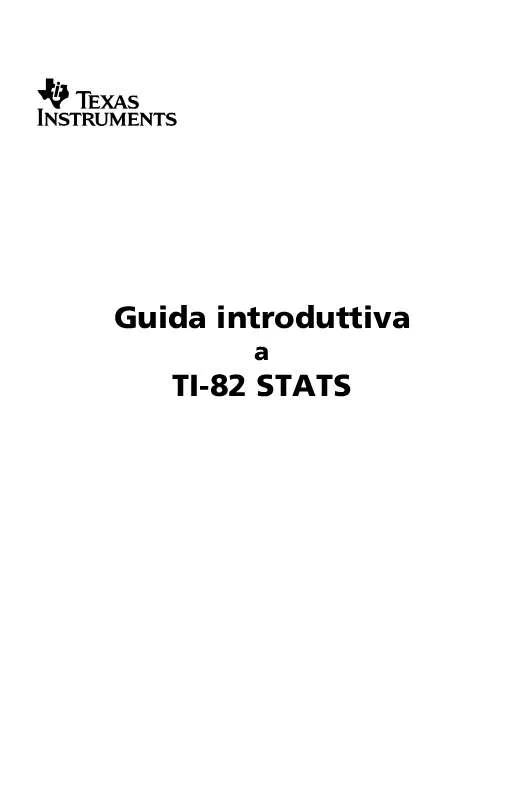
 TEXAS INSTRUMENTS TI-82 (2539 ko)
TEXAS INSTRUMENTS TI-82 (2539 ko)
 TEXAS INSTRUMENTS TI-82 GUIDEBOOK (2062 ko)
TEXAS INSTRUMENTS TI-82 GUIDEBOOK (2062 ko)
